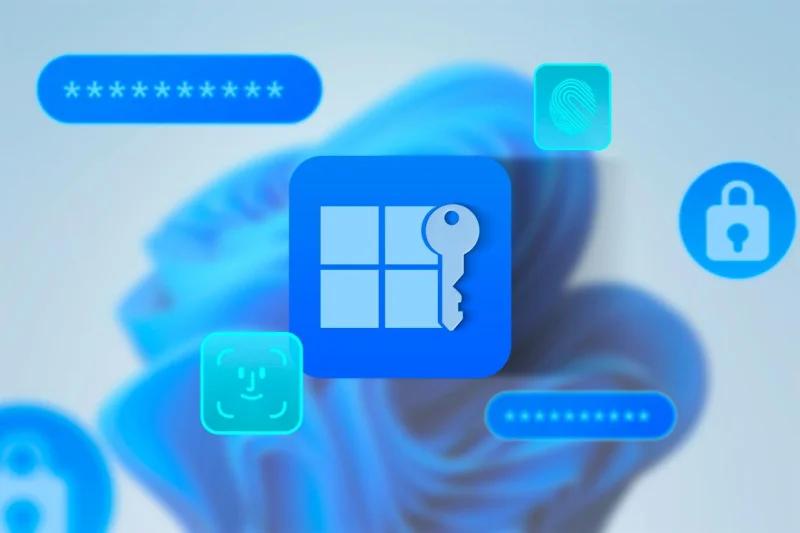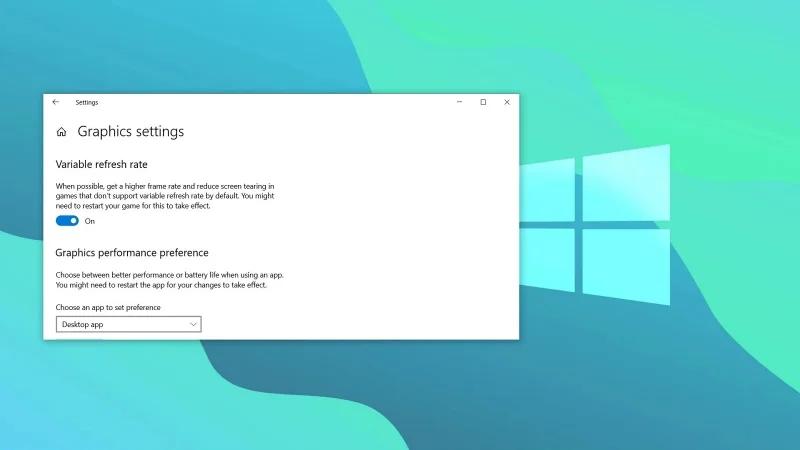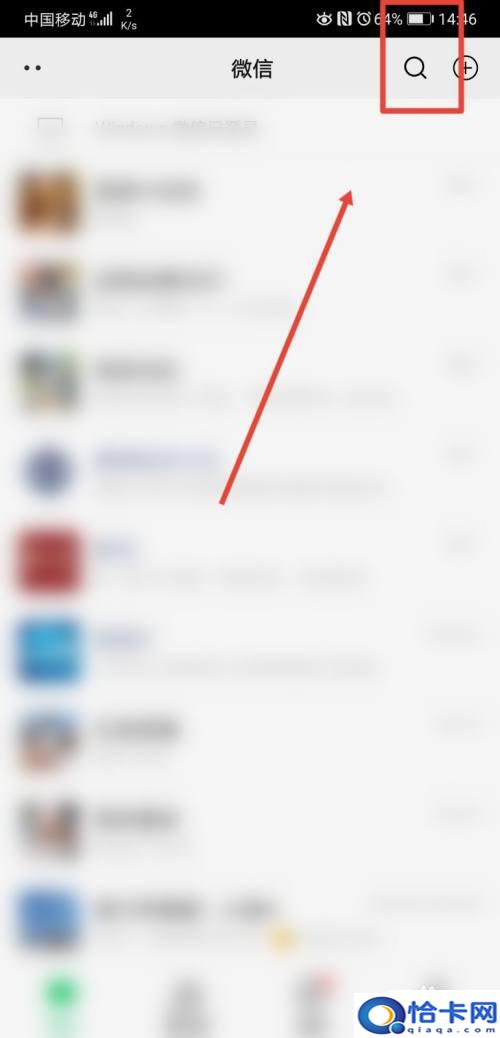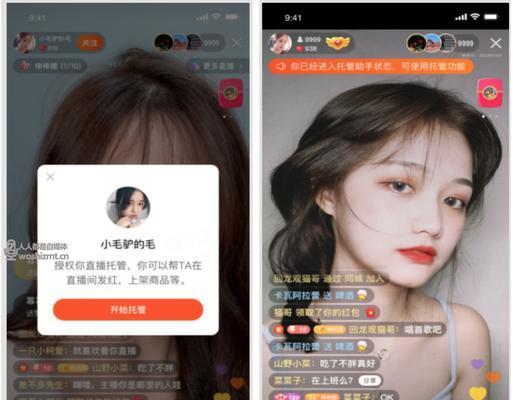最近有位win10系统用户使用电脑的时候,想要选择网络适配器,但是不知道怎么操作,下面为大家分享win10系统选择网络适配器的操作方法。
1、首先打开此电脑。如图所示:
![图片[1]-win10的网络适配器在哪里打开(笔记本电脑连不上无线网怎么办)-趣考网](https://oss.xajjn.com/article/2024/05/07/21310614304.jpg)
2、打开设置。如图所示:
![图片[2]-win10的网络适配器在哪里打开(笔记本电脑连不上无线网怎么办)-趣考网](https://oss.xajjn.com/article/2024/05/07/21310614305.jpg)
3、点击网络和Internet。如图所示:
![图片[3]-win10的网络适配器在哪里打开(笔记本电脑连不上无线网怎么办)-趣考网](https://oss.xajjn.com/article/2024/05/07/21310614306.jpg)
4、点击更改适配器选项。如图所示:
![图片[4]-win10的网络适配器在哪里打开(笔记本电脑连不上无线网怎么办)-趣考网](https://oss.xajjn.com/article/2024/05/07/21310614307.jpg)
5、选择你要更改的网络适配器。如图所示:
![图片[5]-win10的网络适配器在哪里打开(笔记本电脑连不上无线网怎么办)-趣考网](https://oss.xajjn.com/article/2024/05/07/21310614308.jpg)
)
6、鼠标右键点击启用。如图所示:
![图片[6]-win10的网络适配器在哪里打开(笔记本电脑连不上无线网怎么办)-趣考网](https://oss.xajjn.com/article/2024/05/07/21310614309.jpg)
7、启用后连接网络使用。如图所示:
![图片[7]-win10的网络适配器在哪里打开(笔记本电脑连不上无线网怎么办)-趣考网](https://oss.xajjn.com/article/2024/05/07/21310614310.jpg)
© 版权声明
本文中引用的各种信息及资料(包括但不限于文字、数据、图表及超链接等)均来源于该信息及资料的相关主体(包括但不限于公司、媒体、协会等机构)的官方网站或公开发表的信息。部分内容参考包括:(百度百科,百度知道,头条百科,中国民法典,刑法,牛津词典,新华词典,汉语词典,国家院校,科普平台)等数据,内容仅供参考使用,不准确地方联系删除处理!
THE END